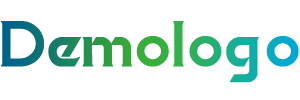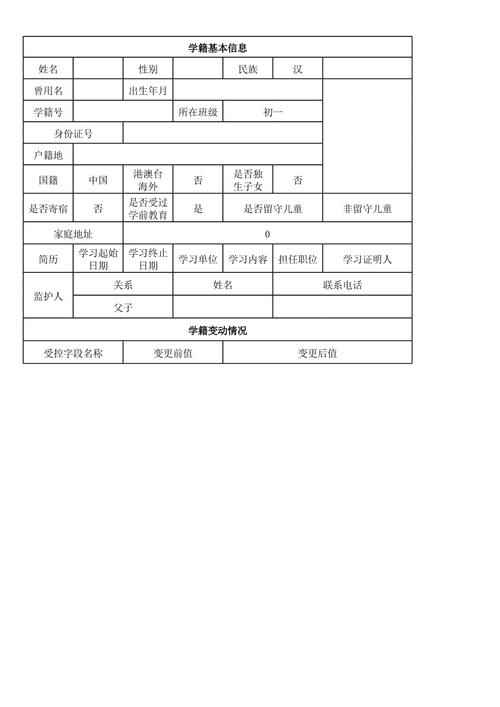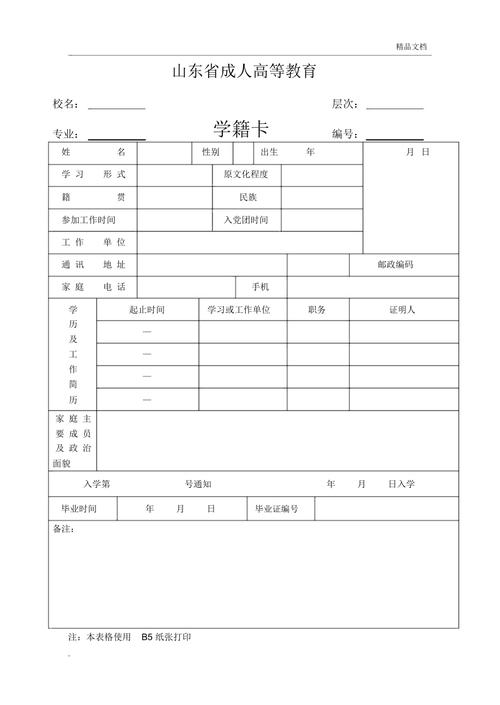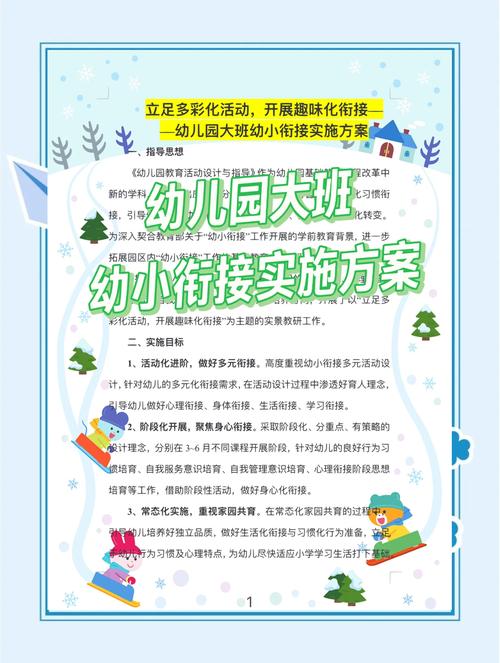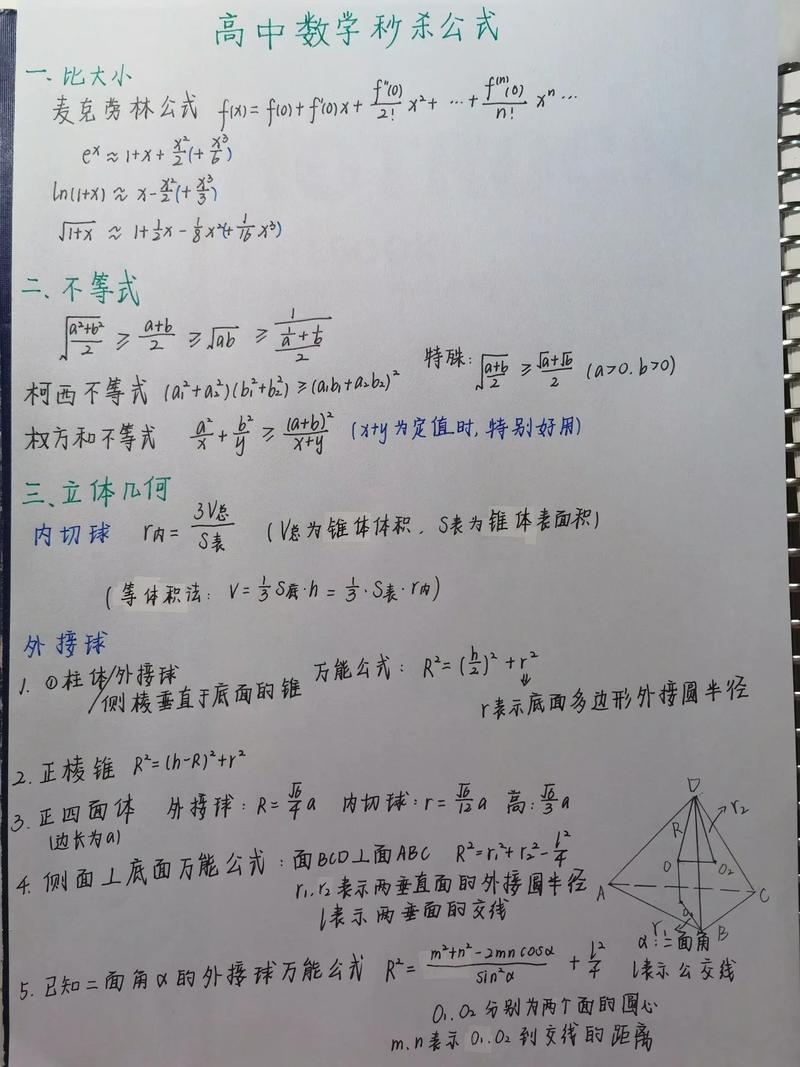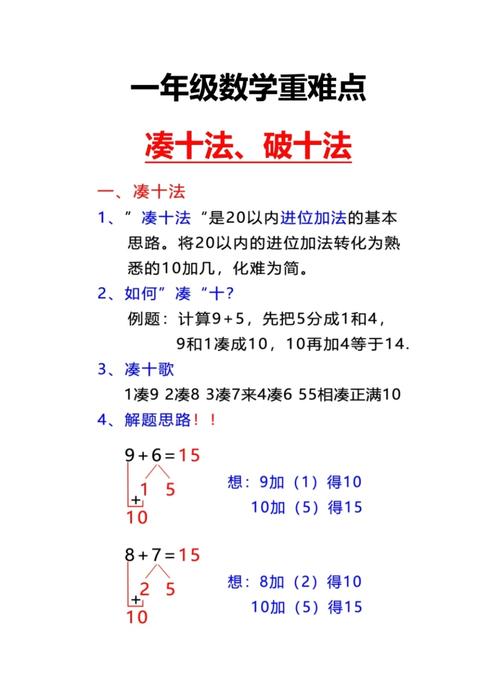确认学籍卡内容完整
核对学生的姓名、性别、出生日期、身份证号、家庭住址、监护人信息等基础信息是否准确无误,若通过学校系统导出数据,需提前检查系统内是否存在格式错误或缺失字段。
第二步:选择合适的打印工具
- Excel/WPS表格:若学籍卡以表格形式存储,可直接调整列宽、行高,确保内容完整显示。
- Word文档:适用于固定模板填写,需统一字体(推荐宋体/楷体)、字号(标题小四加粗,正文五号)。
- 专业打印软件:部分学校使用定制系统,需按系统指引导出PDF格式,避免格式错乱。
第三步:调整页面格式
- 设置纸张大小为A4,方向根据表格宽度选择“横向”或“纵向”。
- 页边距调整为“窄边距”(通常上下左右1.5厘米),确保内容居中。
- 添加页眉/页脚(可选),标注学校名称、打印日期或操作人员信息。
第四步:预览与打印
点击“打印预览”确认内容无遮挡、无分页错误,建议首次打印时选择单张测试,检查文字清晰度与排版效果,批量打印前,确保打印机纸张充足(建议使用70g及以上标准打印纸)。
注意事项:
- 隐私保护:学籍卡含敏感信息,打印后需妥善保管,废弃文件应碎纸处理。
- 盖章要求:部分学校需在打印后加盖公章,提前确认流程。
- 电子备份:建议同步保存PDF版本至学校云端,便于后续调取。
作为老师,个人经验是:打印前务必逐项核对数据,避免因小错误返工,若学生对操作有疑问,可提供分步骤截图或录制简短操作视频辅助说明。(个人观点)